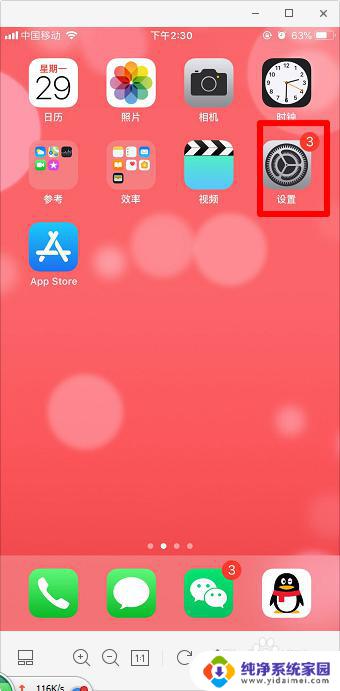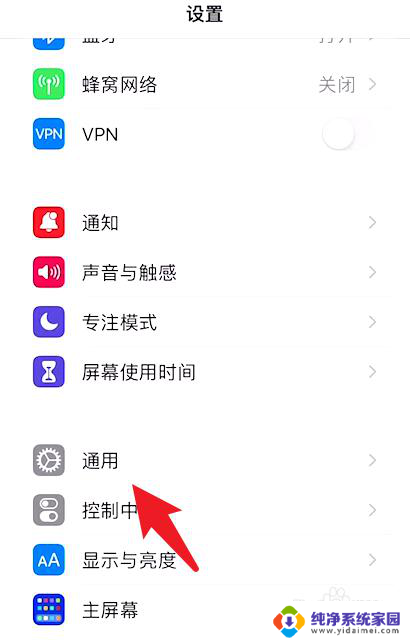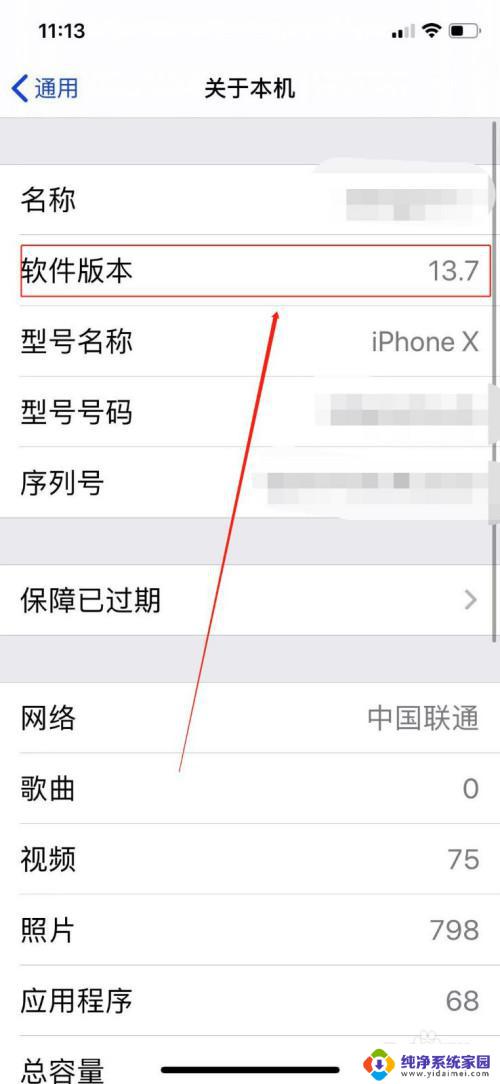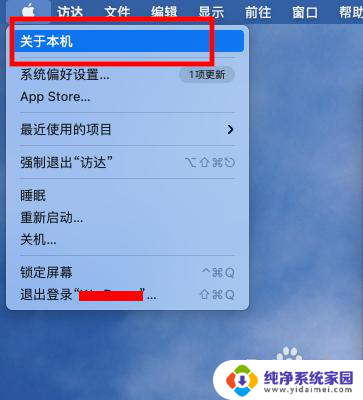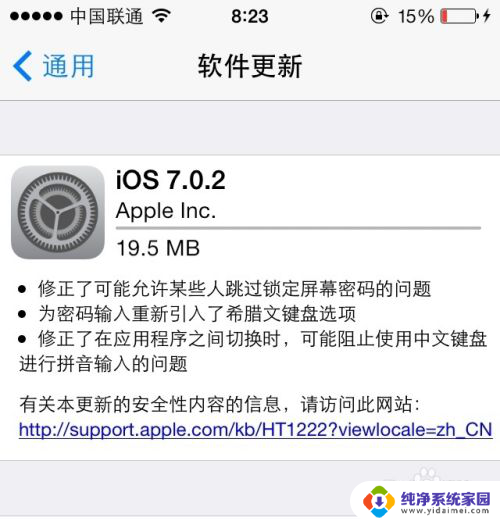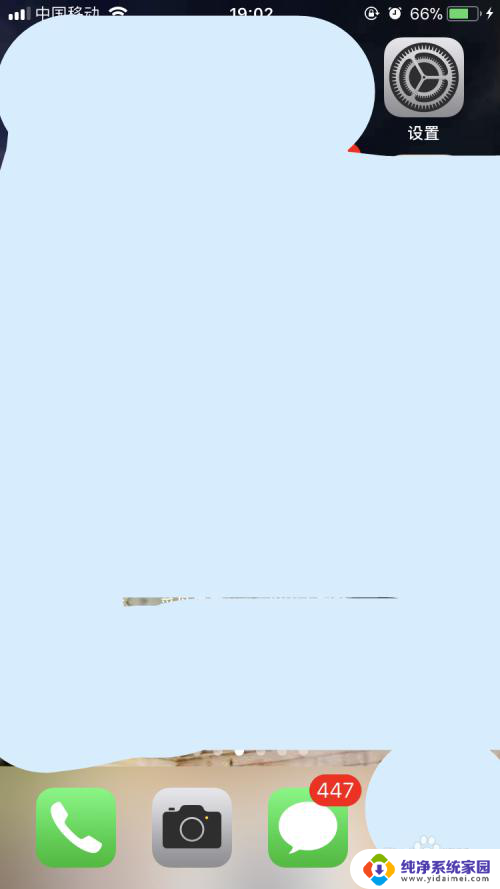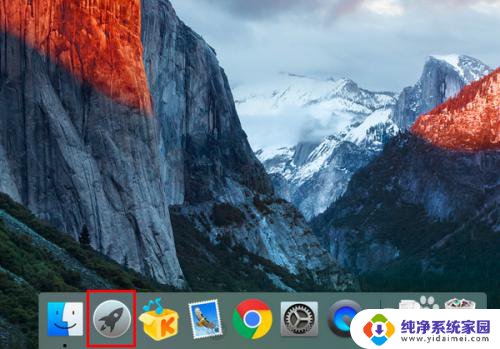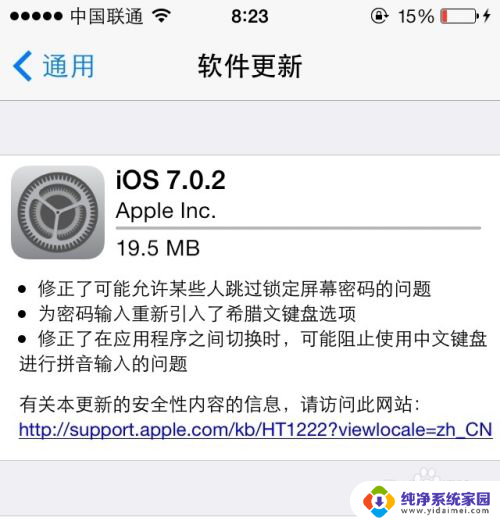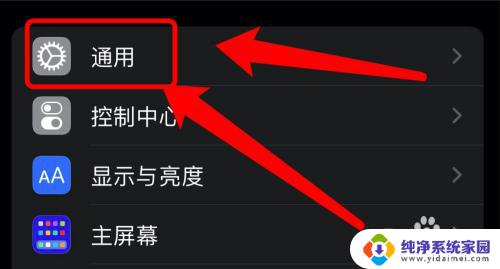怎么看苹果系统更新到哪个版本 苹果手机iphone查看ios系统版本方法
更新时间:2023-11-04 08:40:50作者:yang
怎么看苹果系统更新到哪个版本,随着科技的不断发展,苹果公司也在不断对其操作系统进行更新与升级,以提供更好的用户体验和功能,对于苹果手机iPhone用户来说,了解自己设备的iOS系统版本是十分重要的。如何快速查看苹果手机的iOS系统版本呢?通过简单的操作,我们可以轻松地获取到这一信息。下面就让我们一起来了解一下具体的方法吧。
具体方法:
1.首先,打开手机上的设置。
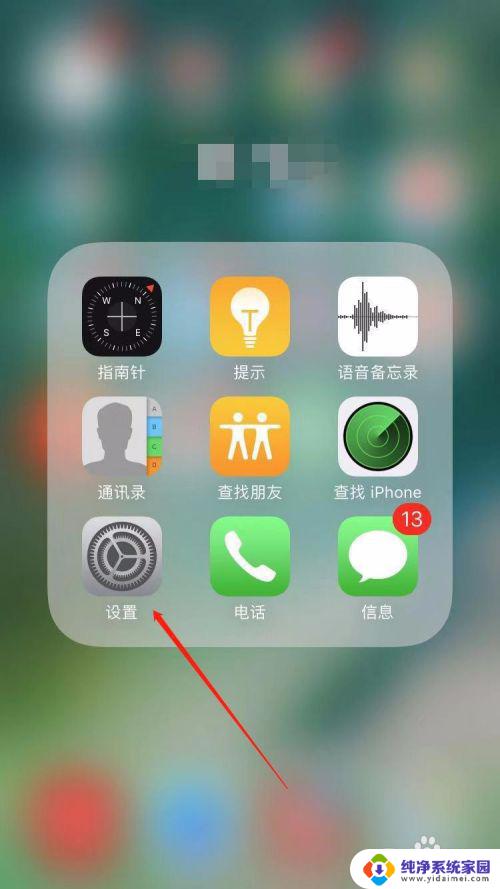
2.进入设置页面后,点击“通用”选项。
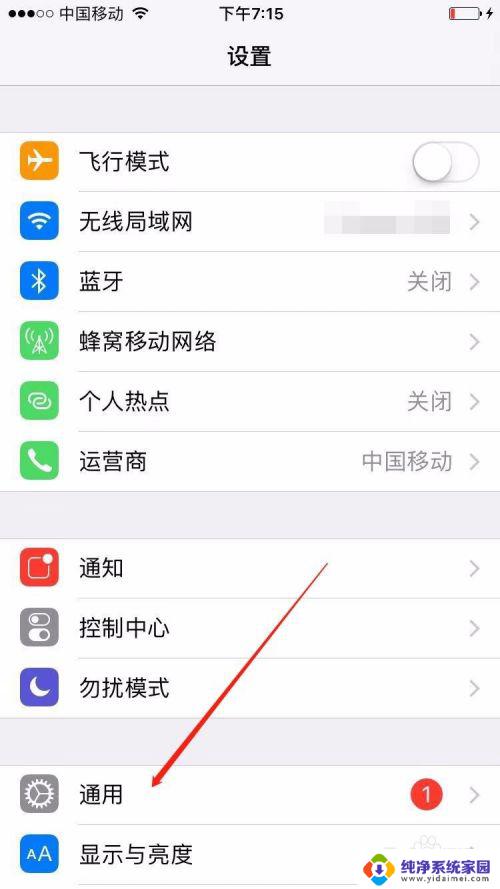
3.进入通用页面后,点击“关于本机”。
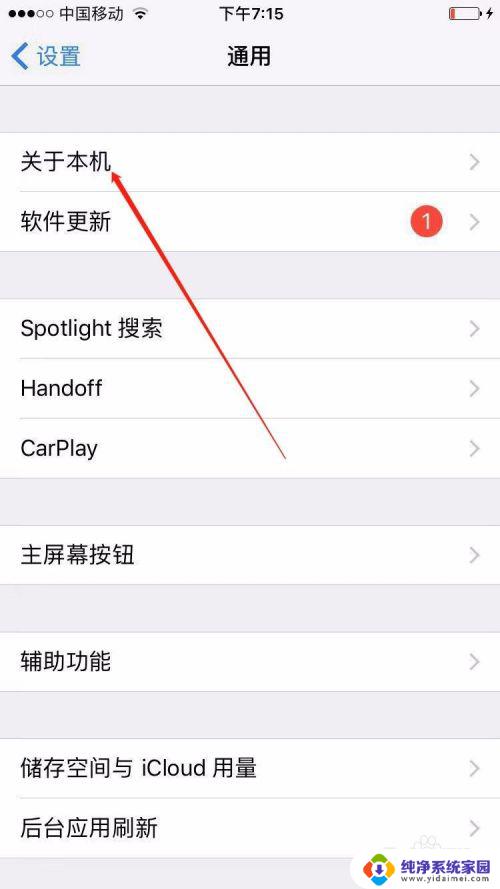
4.在关于本机的页面中,可以查看到关于手机的基本信息。其中系统版本在“版本”字样的右侧。
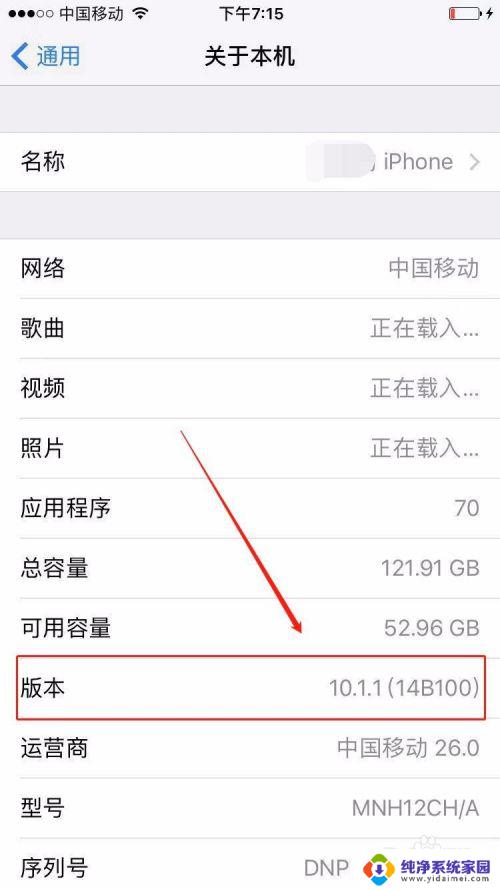
5.知道了手机的系统版本之后,可进一步确认当前版本是不是运营商的最新版本。
返回到通用页面,点击页面中的“软件更新”选项。
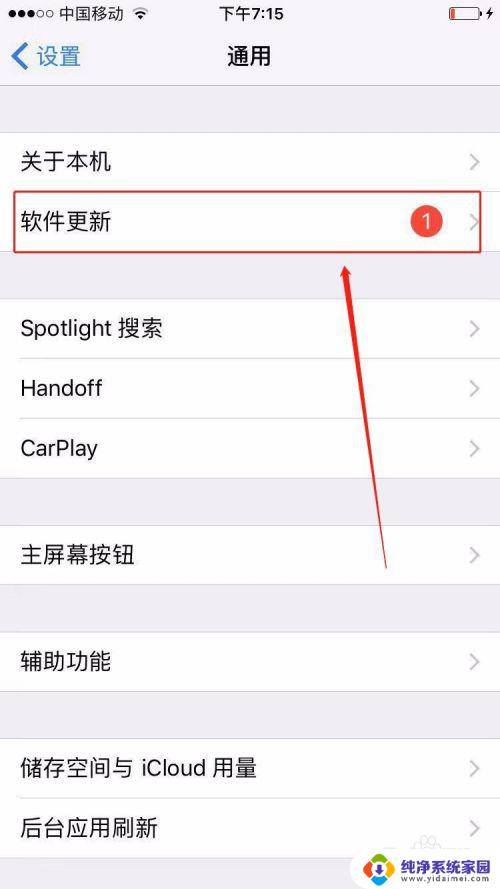
6.在软件更新下面会显示运营商的最新系统版本,如图最新系统版本为ios 12.4.1。如果需要更新版本的话,点击页面中的“下载并安装”即可。
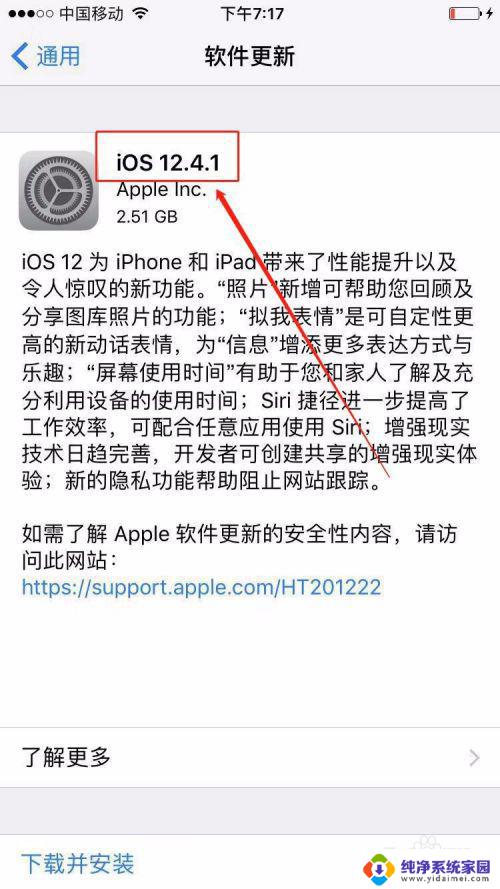
以上就是查看苹果系统更新版本的全部内容,如果您遇到相同问题,可参考本文中介绍的步骤进行修复,希望这些解决方案能对您有所帮助。